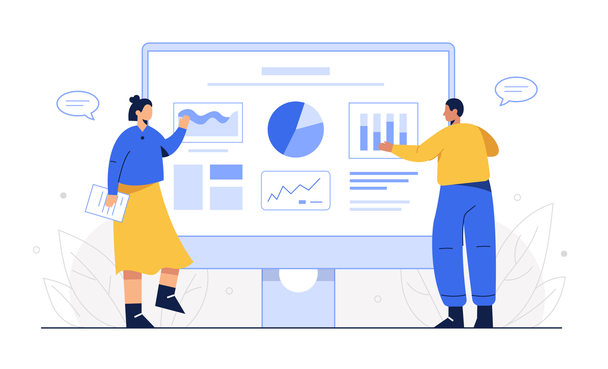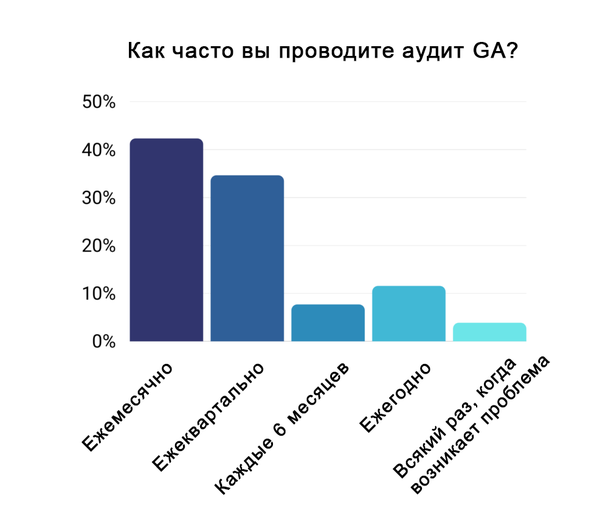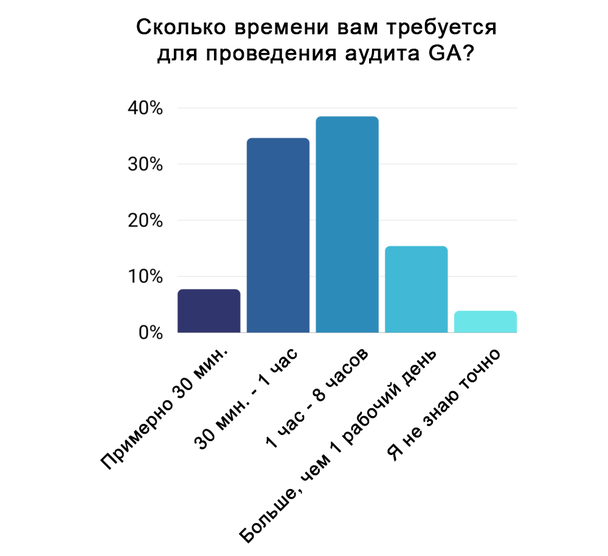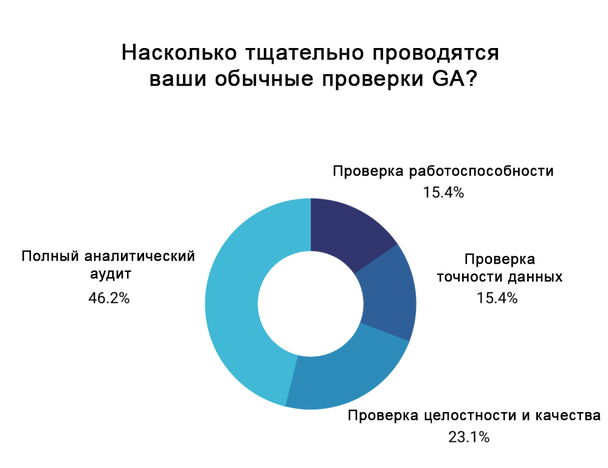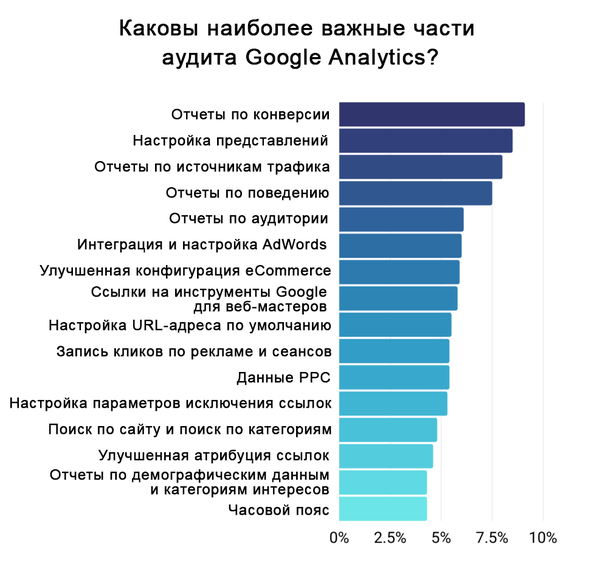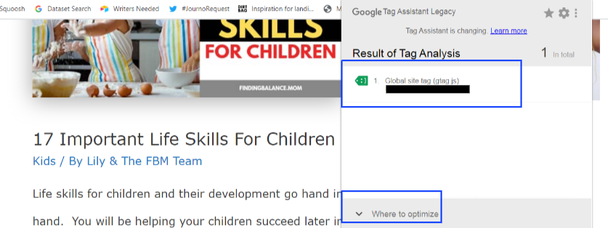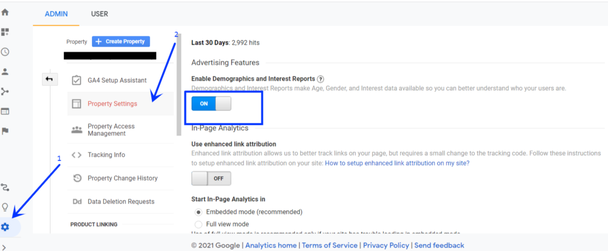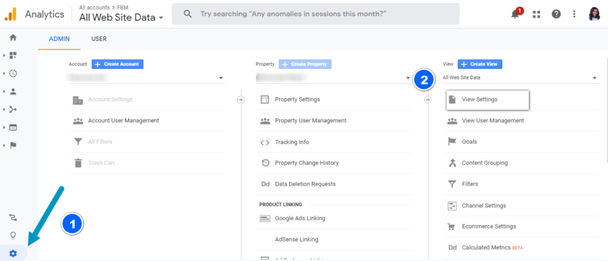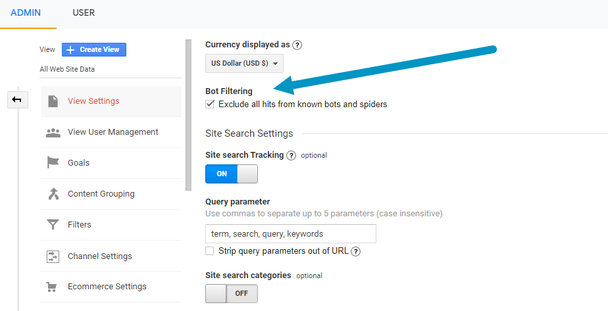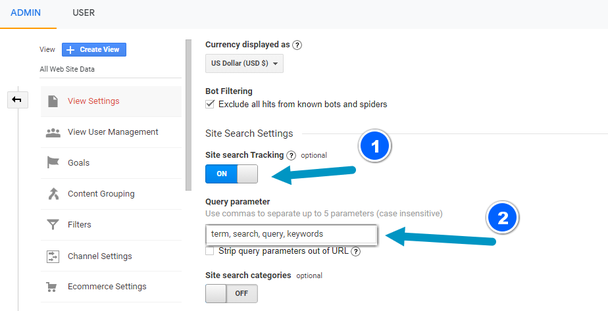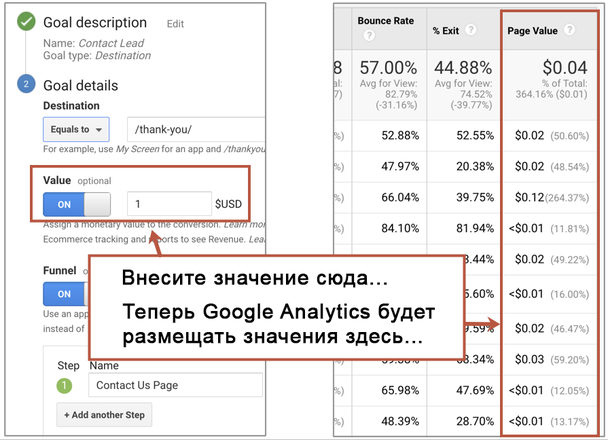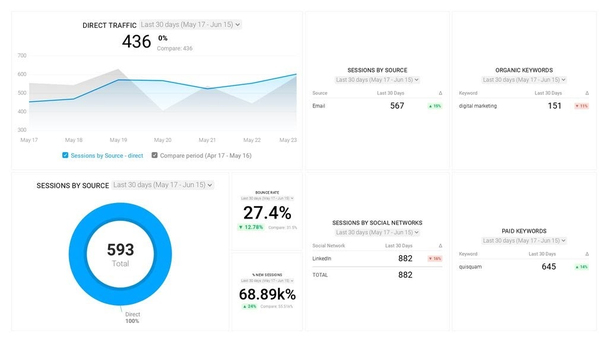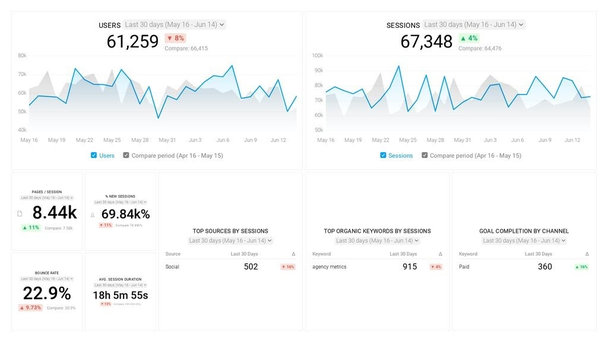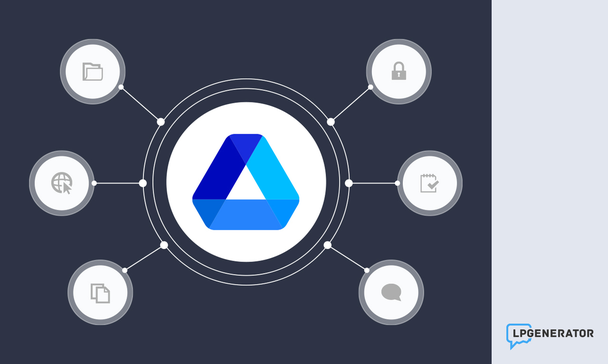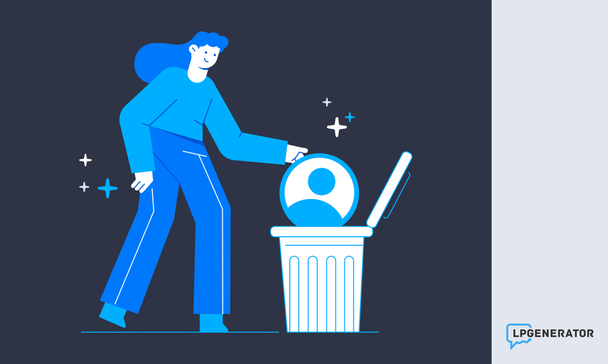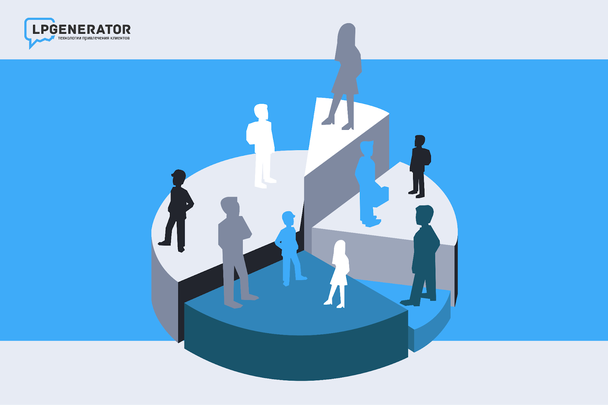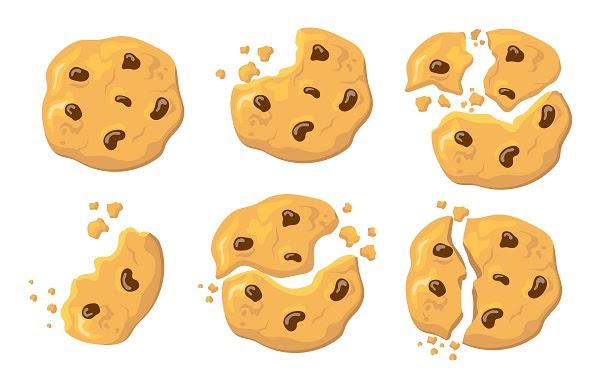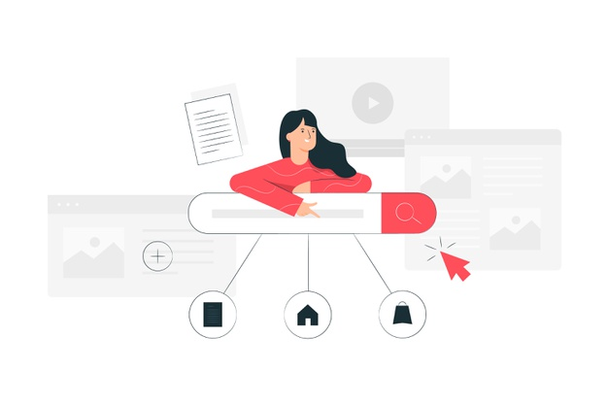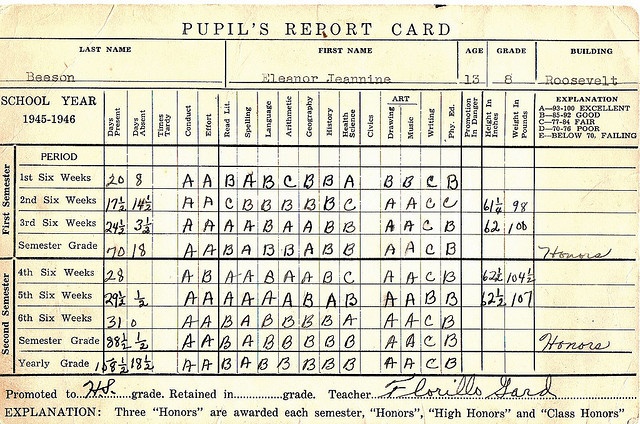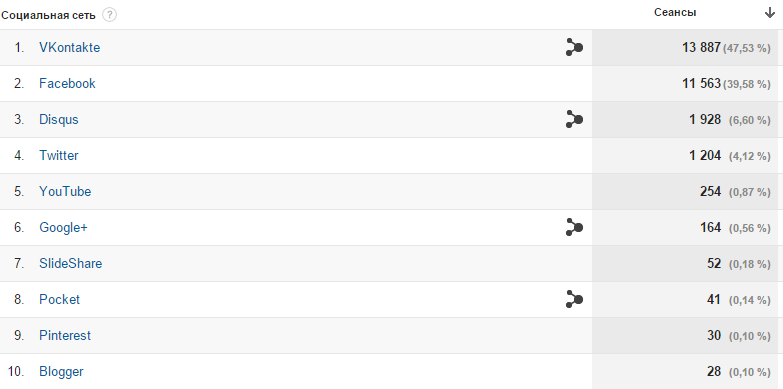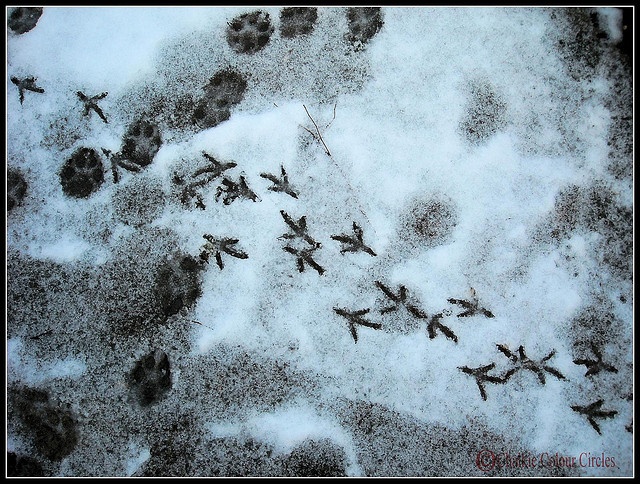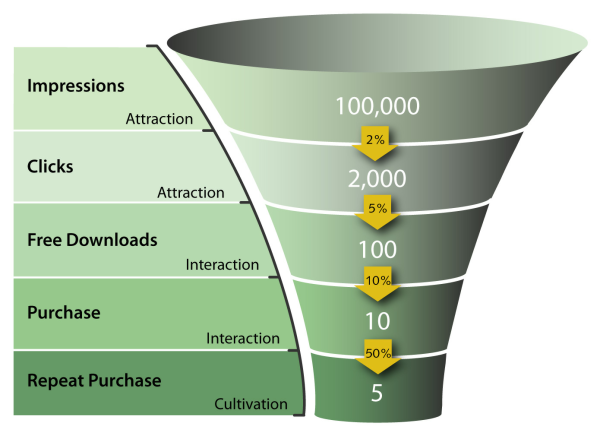Сервис Google Analytics (GA) помогает измерить данные сайта, необходимые для разработки маркетинговой стратегии и достижения бизнес-целей. Но когда вы отслеживаете данные без должной проверки, вы рискуете принять неверные решения. Аудит Google Analytics помогает убедиться, что вы собираете и предоставляете правильные данные.
В этом посте мы рассмотрим, что такое аудит Google Analytics и почему он важен для маркетолога, насколько часто его следует проводить, а также дадим 12 рекомендаций по самостоятельному аудиту GA.
Содержание статьи
Что такое аудит Google Analytics и почему он важен для маркетолога?
Насколько часто следует проводить аудит своей учетной записи Google Analytics?
12 рекомендаций для самостоятельного проведения аудита Google Analytics
1. Проверьте имплементацию кода отслеживания
2. Включите отчеты по демографическим данным и категориям интересов
3. Создайте три представления данных
4. Отфильтруйте внутренний трафик и бот-трафик
5. Используйте расширения и плагины Google Chrome
6. Включите поиск по сайту и поиск по категориям
7. Проверьте и исключите параметры запроса URL
8. Интегрируйте и настройте аккаунт Adwords
9. Ставьте цели и отслеживайте их
10. Настройте отчеты по источникам трафика
11. Настройте отчеты в разделе «Поведение»
12. Настройте отчеты в разделе «Конверсии»
Что такое аудит Google Analytics и почему он важен для маркетолога?
Аудит Google Analytics — это тщательная оценка текущей конфигурации учетной записи GA, выполняемая либо чтобы найти проблему, которую необходимо решить, либо для повышения качества, актуальности и точности собранной информации. Таким образом, цель аудита Google Analytics — получить очищенные от искажений данные и улучшить вашу бизнес-практику.
Неправильно настроенная учетная запись Google Analytics может искажать данные по внутреннему трафику сайта, спам-сессиям и даже предоставлять завышенные значения со страниц с повторяющимися кодами отслеживания.
А теперь представьте себе, что вы, базируясь на неверных данных, нанимаете эксперта по оптимизации конверсии, чтобы он помог повысить показатели для целевой страницы, которая на самом-то деле конвертируется в пределах диапазона ее реального трафика.
Чтобы принимать правильные бизнес-решения, очень важно иметь точные, надежные и действенные данные.
Насколько часто следует проводить аудит своей учетной записи Google Analytics?
Согласно результатам опроса, проведенного компанией Databox, желательно, чтобы вы проводили аудит своего аккаунта Google Analytics приблизительно раз в месяц. О том, что они регулярно осуществляют аудит Google Analytics, сообщили 42% участников опроса.
Но не все выступают за ежемесячную проверку. Алекс Биркетт (Alex Birkett) из Conversion.ai рекомендует: «Проверяйте свои данные на формализованной основе один раз в квартал, и вы устраните основные проблемы, влияющие на принятие решений».
Подобно Биркетту, 33% участников опроса, признались, что проводят аудит GA ежеквартально. Это легко понять, если учесть, что большинству маркетологов для выполнения аудита требуется до 8 часов времени.
Однако не существует никаких строгих правил относительно того, насколько часто вам следует проводить аудит Google Analytics. Вместо того, чтобы откладывать аудиты на неопределенный срок из-за того, что вы не можете разобраться с регулярностью их проведения, экспериментируйте и придерживайтесь того темпа, который подходит для вас.
В ходе опроса было также установлено, что некоторые маркетологи предпочитают иметь регулярный график аудита, в то время как другие предпочитают проводить аудиты по особым случаям. Около 10% участников опроса заявили, что проводят аудит всякий раз, когда обнаруживается какая-либо проблема.
Тем не менее, существуют сценарии, которые со всей определенностью требуют проведения аудита Google Analytics. К их числу относятся:
- Запуск нового сайта
- Внесение значительных изменений на сайт
- Обновление CMS и плагинов
- Изменение предназначения сайта или корректировка бизнес-планов
12 рекомендаций для самостоятельного проведения аудита Google Analytics
Если вы хотите провести аудит Google Analytics самостоятельно, качество, которое поможет вам достичь цели, — это тщательность. Учитывайте каждый фактор, каждый показатель, каждую часть данных в своем отчете. «Не смотрите на один набор данных изолированно. Вам нужно взглянуть на картину в целом, чтобы понять истинное значение этого показателя», — советует Даниэлла Поццолунго (Daniella Pozzolungo) из PupDigital.
К сожалению, не всегда легко провести тщательный аудит. Менее половины маркетологов, участвовавших в опросе Databox, заявили, что проводят полный аналитический аудит, который включает как минимум проверку работоспособности, целостности и точности данных.
Для маркетологов, которые еще не проводят полный аудит, чек-лист может включать в себя то, чего вам не хватает. Наташа Рей (Natasha Rei) из Explainerd объясняет: «При проведении аудита GA целесообразно создать контрольный список, к которому вы можете вернуться в любой момент. С таким количеством данных, которые вам нужно отслеживать, может быть утомительно проводить аудит, не зная своей цели». Рей добавляет: «Аналогично, вы можете потеряться в анализе своих проблем, не имея возможности устранить их… Чек-лист поможет вам определить, какие данные отсутствуют в вашем списке».
Чтобы помочь вам создать контрольный список аудита Google Analytics, который уменьшит нагрузку и поможет охватить все основные вопросы, сотрудники Databox попросили 20 маркетологов рассказать о самых важных моментах, которые нужно учитывать при проведении аудита GA, и вот какие ответы были получены:
Теперь подробно рассмотрим рекомендации по самостоятельному аудиту GA.
1. Проверьте имплементацию кода отслеживания
Для отслеживания трафика Google Analytics требуется, чтобы код отслеживания был встроен на каждой странице. Важно правильно имплементировать этот код. Если это сделано некорректно или же он отсутствует на некоторых страницах, вы не сможете увидеть полный путь пользователя на вашем сайте. Поэтому всегда начинайте с проверки надлежащей реализации кодов отслеживания.
Эден Ченг (Eden Cheng) из компании We Invoice говорит: «Лучший способ начать самостоятельный аудит GA — это проверить корректность имплементации кода отслеживания. Убедитесь, что отслеживаются все необходимые свойства. Измените название свойства в соответствии с вашей кампанией и установите правильный URL-адрес по умолчанию».
Хотя существуют различные способы проверки реализации кода отслеживания, Ханна Уигинтон (Hannah Winginton) из Hannah Winginton Consulting предпочитает применять расширения Google Chrome: «Прежде всего используйте Google Tag Assistant, чтобы убедиться, что на вашем сайте установлены правильные коды отслеживания и что у вас случайно не имплементировано несколько повторяющихся кодов», — говорит Уигинтон.
Процесс несложен.
Загрузите Google Tag Assistant. Это расширение, разработанное Google, которое позволит вам проверить, собирает ли Google Analytics статистику для вашего сайта. После установки расширения включите его вручную и обновите свой веб-сайт.
Запустите программу. После запуска она выдаст вам один из трех значков: если вы видите синий или зеленый значок, это означает, что ваши данные собираются. Желтый значок сигнализирует о том, что какая-то информация отсутствует.
Google Tag Assistant сообщит, где требуется оптимизация (Where to Optimize).
Если вы получили желтый значок, нажмите на него и прочтите раздел «Где оптимизировать» (Where to Optimize), и вы точно узнаете, что работает неправильно. Когда отображается сообщение «Теги не найдены», это означает, что ваш код вообще не отслеживается. Чтобы исправить эту ошибку, добавьте недостающий код отслеживания на свой сайт и снова запустите Google Tag Assistant, — повторяйте это действие со всеми страницами, для которых это необходимо, пока не увидите синий или зеленый значок.
Иногда на одной странице может быть размещено несколько кодов отслеживания. Вам нужно следить за этим, поскольку такая имплементация может означать, что вы собираете больше данных, чем вам нужно. Убедитесь, что на странице установлен только один единственный код отслеживания, и удалите остальные.
Вы также должны убедиться, что ваш код отслеживания присутствует на всех страницах ошибок (с кодами 404 и 500).
2. Включите отчеты по демографическим данным и категориям интересов
«Если вы ведете бизнес, которому требуется трафик из определенных регионов или на который влияет местоположение либо другие данные ваших посетителей, не забудьте также включить отчеты по демографическим данным и категориям интересов», — добавляет Уигинтон.
Алина Кларк (Alina Clark) из Cocodoc считает, что «аудит не должен начинаться с ваших собственных интерпретаций. Вместо этого следует начать с изучения потребностей пользователей на основании того, как они взаимодействуют с сайтом. Понимание того, что нужно пользователям, и того, как эти потребности переводятся в данные Google Analytics, является важным аспектом любого аудита».
Кларк продолжает: «Посетители сайта — это не ваши данные. Иногда они даже сами не знают, чего хотят. Вам нужно сначала понять намерение пользователя, прежде чем устанавливать какие-либо новые параметры для данных.
Четкое понимание намерений пользователей даст вам лучшее представление о конечных данных и предоставит более эффективный путь к созданию важных целей для вашего аудита».
Чтобы получить доступ к этим данным, вручную включите отчеты по демографическим данным и категориям интересов. Отчеты по демографическим данным и отчеты по категориям интересов предоставляют дополнительные данные о возрасте, поле и интересах вашей аудитории. Хотя вы не можете собрать эти данные обо всех посетителях, они могут помочь вам лучше понять, кто взаимодействует с вашим контентом.
Вот как вы можете это сделать:
Войдите в свой аккаунт Google Analytics и выберите вкладку Администратор (Admin).
Выберите учетную запись и ресурс, для которых вы хотите включить демографические отчеты и отчеты по интересам. В столбце Ресурс (Property) нажмите Настройки ресурса (Property Settings). Прокрутите вниз, чтобы найти раздел Функции для рекламодателей (Advertising Features), там установите переключатель Включить демографические отчеты и отчеты по категориям интересов (Property Settings) в положение Вкл (ON).
Активация отчетов по демографическим данным и категориям интересов.
3. Создайте три представления данных
Эден Ченг (Eden Cheng) из We Invoice дает еще один совет: «Убедитесь, что в вашем аккаунте Google Analytics задействованы 3 представления: тестовое, исходное (необработанные данные) и основное представление».
Исходное представление — это «нетронутое» представление, в котором хранятся все ваши данные. В это представление вы не будете вносить никаких изменений. Никаких исключений, никаких фильтров, ничего. Не будут применяться никакие настройки, способные изменить данные, собранные в этом представлении. Чтобы получить исходное представление, вы можете просто переименовать стандартную страницу Google Analytics «Все данные веб-сайта» (All Website Data) в «Исходное» (Raw).
Андре Оэнторо (Andre Oentoro) из Milkwhale говорит, что у вас «всегда должно быть “тестовое” представление и “исходное” представление, созданное, чтобы избежать ошибки, связанной с постоянным изменением вашего сайта. Если у вас есть сомнения по поводу фильтров или представлений, вы всегда можете обратиться к своему “исходному” представлению, которое сохраняет ваши первоначальные настройки».
Тестовое представление обладает очень важным значением, поскольку служит средой для проверки и опробования новых решений. Какие бы изменения вы ни запланировали, сначала попробуйте применить их в своем тестовом представлении. Если вам нужен новый фильтр, сначала протестируйте его в тестовом представлении. Когда только вы убедитесь, что фильтр работает корректно и сможет повысить качество собираемых вами данных, тогда только тогда вы сможете безопасно имплементировать его в своем основном (главном) представлении.
Основное представление — это ваше рабочее представление. Именно тут вы применяете фильтры и другие пользовательские конфигурации/настройки, которые вы опробовали в тестовом представлении. Ваше основное представление собирает самые точные данные, которые можно использовать для получения информации и анализа трафика.
Поскольку вы будете изменять параметры и конфигурации тестовых и основных представлений, в какой-то момент вы можете запутаться в этих представлениях. Когда подобное происходит, вы всегда можете обратиться к исходному представлению.
4. Отфильтруйте внутренний трафик и бот-трафик
Знаете ли вы, что каждый раз, когда вы посещаете свой веб-сайт, Google Analytics отслеживает ваш визит по умолчанию? Это может сильно увеличить трафик и количество сеансов, что не очень хорошо для достоверности данных. Фактически, страница, считающаяся действительно популярной, на самом деле может оказаться той, которую вы посещаете чаще всего.
Еще один фактор, который может завысить показатель трафика — это боты.
Боты могут увеличить трафик и заставить вас принимать решения на основе искаженных данных. Они также завышают показатель отказов и отправляют неточные данные, которые могут очень сильно испортить вашу статистику.
Для получения наиболее точных данных вам необходимо определять релевантных посетителей. Вряд ли вы захотите измерять все то время, в которое ваши сотрудники и коллеги по команде посещают сайт. Вот почему вам следует настроить фильтры–для ботов, необходимых IP-адресов и рефералов.
«Обязательно обратите внимание на любые необычные всплески трафика, особенно те, которые случаются в определенный день», — говорит Брук Логан (Brooke Logan) из Sagefrog Marketing Group. «В 2021 году бот-трафик появлялся в Google Analytics по различным каналам, и важно следить за этим, чтобы включать его в отчеты и создавать фильтры, которые в будущем потенциально предотвратят повторное попадание визитов ботов в статистику».
Стив Лис (Steve Lys) из Simple Machines Marketing считает, что маркетологи должны «всегда следить за тем, чтобы IP-адреса ботов и спама были отфильтрованы из ваших данных. Этот ненужный беспорядок может заставить вас, базируясь на неточной информации, изменить свою маркетинговую тактику».
И то же самое советует Ханна Вигинтон из Hannah Wiginton Consulting: «Полезно создать список исключений, который отфильтровывает реферальные переходы и другие подобные источники генерируемого трафика. Также исключите свой IP. Таким образом, вы сможете отслеживать достоверные данные».
Лис и Уигинтон правы: фильтрация IP-адресов спама и внутренних / внешних IP-адресов, которые вы не хотите отслеживать, очень важна для предотвращения самогенерируемого трафика.
Вот как вы можете это сделать.
Войдите в аккаунт Google Analytics. Перейдите в раздел Администратор (Admin) > Представление (View) > Настройки представления (View Settings) (см.скриншот ниже).
Включите Фильтрацию ботов (Bot Filtering), которая будет отфильтровывать ботов и поисковых «пауков» из Отчетов (Reporting) (см.скриншот ниже).
Шаги для фильтрации внутреннего трафика аналогичны. В разделе Настройки представления (View Settings) нажмите Фильтры (Filters). Нажмите кнопку + Добавить фильтр (Add Filter) и введите название фильтра. Прокрутите до пункта Тип фильтра (Filter Type) и примените следующую последовательность действий: Стандартные (Pre-defined ) > Исключить (Exclude) > трафик с IP-адресов (traffic from the IP addresses) > идентичные (that are equal to). Найдите свой собственный IP-адрес, введите его в строку и нажмите кнопку Сохранить (Save).
Повторите для любых других IP-адресов, которые вы не хотите отслеживать, например, для адресов участников вашей команды, маркетингового агентства, отдела продаж или виртуальных помощников из других мест. Если вы включили какие-либо фильтры блокировки IP-адресов, убедитесь, что они обновлены до актуального состояния.
5. Используйте расширения и плагины Google Chrome
Фил Уайзман (Phil Wiseman) из Analytics That Profit считает, что расширения Google Chrome являются очень важной частью аудита аналитики Google: «Одним из преимуществ расширений является то, что вам не нужно иметь доступ к учетной записи Google Analytics, чтобы проверить, корректно ли установлена аналитика».
Для упрощения работы — помимо расширения Google Chrome — вам также стоит загрузить и использовать плагины Chrome, такие как Chrome Tag Assistant и Google Analytics Debugger.
«Chrome Tag Assistant — один из самых популярных плагинов, помогающих при аудите Google Analytics. Плагин быстро обнаруживает типичные проблемы с конфигурацией и настройкой кода Google Analytics. Используя этот плагин, вы также можете проверить, что изменения в коде мгновенно запускают код, как и предполагалось», — говорит Джордан Брэннон (Jordan Brannon) из Coalition Technologies. И вот что еще советует Джордан: «Другой плагин, который мы рекомендуем, — это Google Analytics Debugger. Он также помогает проверять и отлаживать код, и в то же время предоставляет вам подробную разбивку по каждому маячку отслеживания».
6. Включите поиск по сайту и поиск по категориям
Поиск по сайту и поиск по категориям могут дать ключевую информацию о поведении пользователей на вашем сайте и помочь вам лучше квалифицировать лидов. Это также может помочь вам определить контент, который пользователи ищут, но не могут найти. Если на вашем сайте есть панель поиска, вам следует включить поиск по сайту и поиск по категориям.
Чтобы эта функция работала, вы должны указать Google Analytics, какие параметры запроса она должна искать.
Вот как это сделать:
Войдите в свой аккаунт Google Analytics. Перейдите в раздел Администратор (Admin) > Представление (View) > Настройки представления (View Settings). Прокрутите страницу вниз и в разделе Настройки поиска по сайту (Site Search Tracking) установите переключатель в положение Вкл (ON).
В разделе Настройки поиска по сайту (Site Search Tracking) установите переключатель в положение Вкл (ON) (1), затем введите в окно параметр категории для поиска по категориям.
Введите параметр запроса для поиска по сайту. Прямо под ним установите для переключателя Категории поиска по сайту (Site Search Categories) значение Вкл (ON). Введите параметр категории для поиска по категориям. Нажмите Сохранить (Save) или Применить (Apply).
7. Проверьте и исключите параметры запроса URL
Каждый раз, когда параметр запроса добавляется к URL-адресу, он отображается как отдельная страница в Google Analytics, в результате чего могут появиться тысячи, если не миллионы, страниц, что затрудняет получение точных данных. Вы должны решить, какой параметр изменяет страницу настолько, чтобы действительно иметь значение. Любой параметр, который недостаточно изменяет страницу, должен быть исключен.
Аналогично тому, как вы фильтруете поиск по сайту, произведите последовательность шагов: Администратор (Admin) > Представление (View) > Настройки представления (View Settings). В поле Исключение параметров запроса URL (Exclude Query Parameters) перечислите все термины, которые вы хотите исключить из отчетов.
Обратите внимание, что поле ограничено 250 символами, но этого должно быть достаточно. Если вам нужно удалить другие параметры, вы должны вместо этого использовать фильтр.
8. Интегрируйте и настройте аккаунт Adwords
Привязка вашего аккаунта AdWords к Google Analytics позволяет сообщать о производительности сайта и рекламных данных непосредственно в отчете Google Analytics Adwords. Вы также можете импортировать показатели и цели и привязывать их к отчетам электронной коммерции (если ваш бизнес относится к сфере eCommerce). Таким образом, вы сможете использовать отчеты о многоканальной воронке Google Ads и данные ремаркетинга.
Последовательно перейдите по пути: Администратор (Admin) > Ресурс (Admin) > Связь с Google Рекламой (Google Ads Linking). Нажмите кнопку + Группа связанных аккаунтов (Google Ads group). Выберите группу аккаунтов Google Рекламы, с которыми вы хотите установить связь, и нажмите Продолжить (Continue). Укажите название группы связанных аккаунтов. Для каждого представления ресурса, в котором вы хотите видеть данные Google Рекламы, установите переключатель в положение Вкл (ON). Нажмите Связать аккаунты (Link accounts).
9. Ставьте цели и отслеживайте их
Чрезвычайно трудно добиться успехов в бизнесе, не имея четко определенных целей. Какие цели вы можете установить, зависит от типа вашего бизнеса и веб-сайта. Постановку целей невозможно объяснить в общих чертах, потому что вы единственный, кто обладает необходимыми знаниями о потребностях вашего бизнеса.
Хотя каждый бизнес индивидуален, вы обязательно должны ставить цели (с учетом вашего бизнеса) в Google Analytics. Это поможет вам измерить наиболее важные данные и показатели и оценить, на правильном ли вы пути.
«Когда вы проводите аудит Google Analytics самостоятельно, мой главный совет для вас такой: изучите цели и способы их настройки в Google Analytics. Использование целей — лучший способ автоматизировать измерение ROI, независимо от того, отслеживаете ли вы прибыль от продаж или количество привлеченных лидов», — говорит Мишель Эббин (Michelle Ebbin) из Jettproof.
Однако недостаточно просто ставить цели — их также нужно отслеживать. Нейт Родригес (Nate Rodriguez) из LIFTOFF Digital говорит следующее: «Я видел, как бесчисленное количество владельцев веб-сайтов внедряет GA, а потом забывает установить отслеживание целей. Это колоссально недооцененная функция, которой не уделяют должного внимания».
Отслеживание целей позволяет измерить, как часто посетители вашего сайта выполняют заранее определенное действие, например, загружают лид-магнит за конвертацию в лиды, отправляют свою контактную информацию или совершают покупки. Родригес продолжает: «Не упустите возможность настроить отслеживание целей в GA, потому что без него вы никогда не узнаете, конвертируется ли ваш трафик — по сути, вы работаете вслепую».
10. Настройте отчеты по источникам трафика
В отчетах об источниках трафика (Acquisition Reports) в Google Analytics вы можете узнать, откуда переходили ваши посетители, то есть источники трафика вашего сайта. Google разделяет трафик и помещает его в несколько категорий (каналов), которые включают: директ-трафик (direct), обычный поиск (organic), электронная почта с созданного вами пользовательского канала (email), социальные сети (social), платный поиск (social), медийная реклама (display), переход с веб-сайта (referral), партнерские программы (affiliates), другая реклама (other advertising) и другие.
Эта статистика трафика может немного сбивать с толку, но вы обязательно должны проверить свой (директ) / (прямой) ((direct) / (none)) трафик. Помимо пользователей, которые посетили ваш веб-сайт, набрав URL-адрес напрямую или кликнув по закладке, ваш (директ) / (прямой) трафик также состоит из посещений вашего сайта по ссылкам, о которых у Google нет никакой информации.
Войдите в свой аккаунт Google Analytics и нажмите Источники трафика слева. В раскрывающемся меню выберите отчет Весь трафик. Затем кликните по разделу Источник/Канал. Прокрутите немного вниз, и вы найдете свой (direct) / (none) трафик в таблице.
Убедитесь, что ваш (директ) / (прямой) трафик не превышает 25%. Если он достигает подобных значений, то это означает, что более одной пятой вашего трафика поступает из несуществующих мест, типа страны Нетландии, и эту ситуацию необходимо исправить. Руслан Коныгин (Ruslan Konygin) из Triodox говорит: «Убедитесь, что процент (директ) / (прямого) трафика в ваших отчетах не превышает 20-25%. В противном случае тщательно проверьте отслеживание источников трафика (и атрибуцию)».
Хотя вы не можете запретить пользователям посещать ваш сайт напрямую или через закладку, вы, безусловно, можете ограничить посещения своего сайта с помощью теневых ссылок, правильно пометив ссылки, которые (или ваша команда) выкладываете в публичный доступ.
11. Настройте отчеты в разделе «Поведение»
В разделе отчетов «Поведение» вашего аккаунта Google Analytics собираются данные о том, как посетители вашего сайта ведут себя на его определенных страницах. Именно в этом разделе вы можете увидеть количество просмотров страниц, целевые страницы и страницы выхода, время, проведенное на каждой странице, показатель отказов и многие другие метрики.
Некоторые из наиболее важных моментов, на которые вы должны обратить внимание в этом разделе — это ваши самые ценные страницы (статьи, лендинги и т. п.). «Так легко увязнуть в общем падении или росте ваших показателей, а затем направить ресурсы туда, где они могут не иметь большого значения. Но если вы знаете, какие статьи или страницы имеют наибольший вес для вашей компании, вы должны следить за ними», — объясняет Катрина Далао (Katrina Dalao) из Referral Rock.
Когда вы знаете, какие страницы и статьи представляют наибольшую ценность для вашего бизнеса, вы будете иметь представление о том, какой контент создавать и предлагать своим пользователям.
Еще одна метрика, на которой вам следует сосредоточиться в этом разделе — это показатель отказов. Необычно низкий или неестественно высокий показатель отказов — повод для беспокойства. Чтобы было ясно: показатель отказов, равный 100%, означает, что все посетители, попавшие на определенную страницу, не посещали никакие другие страницы вашего сайта. Они просто просмотрели эту страницу и ушли.
В чем может быть причина возникновения подобных показателей, объясняет Ребекка Боуден (Rebecca Bowden) из HelloMetrics: «Очень низкие показатели отказов — наглядный индикатор того, что существует проблема с настройкой отслеживания. Одна из наиболее распространенных ошибок, которые я обнаруживаю при аудите Google Analytics, заключается в том, что тег отслеживания GA добавляется на сайт несколько раз. Это особенно часто встречается на сайтах на основе WordPress, где у вас может быть несколько плагинов для управления скриптами и тегами заголовков, или тег добавляется непосредственно на сайт через Google Tag Manager. Это приводит к очень низкому показателю отказов, что не соответствует реальному положению дел и искажает ваши данные».
Проверьте, нет ли у ваших самых популярных страниц показателей отказов ниже 5% или выше 95%. Если да, то в обоих случаях рекомендуется проверить реализацию кода отслеживания на них. Эти числа могут означать, что для этих страниц настроено очень небольшое количество событий без взаимодействия (низкий показатель отказов) или их, наоборот, слишком много (высокий показатель отказов).
Боуден продолжает: «Если у вас низкий показатель отказов — менее 5% — то используйте расширение Google Analytics Debugger для браузера Chrome, чтобы проверить, не добавлено ли на ваш сайт несколько экземпляров тега отслеживания GA».
12. Настройте отчеты в разделе «Конверсии»
В разделе отчетов «Конверсии» вы можете, исходя из поставленных вами целей, проверить, насколько эффективно работает ваш сайт. Как упоминалось ранее, цели в GA очень важны, и вы должны их четко определить.
Воспользовавшись отчетами по целям (Goal Overview), вы сможете проверить, достигают ли посетители установленных вами целей. Этот раздел покажет вам, не являются ли ваши цели слишком конкретными или слишком общими. Если они находятся на краях этой шкалы, вы можете пересмотреть их, настроить, удалить или добавить несколько новых.
Ваши цели должны быть сбалансированы, чтобы вы — в зависимости от обстоятельств — могли легко проанализировать состояние вашего бизнеса или сайта. Роберт Хьюберт (Robert Huebert) из HBT Digital Consulting разделяет это мнение. «Один из советов по проведению аудита Google Рекламы — проверять конверсии и теги. Убедитесь, что они активны и срабатывают надлежащим образом», — говорит Хьюберт.
Если у вас есть магазин электронной торговли, вам следует сравнить свои онлайн-транзакции с целями, которые вы установили в Google Analytics. Эти две величины не обязательно должны совпадать идеально, но они должны коррелировать в очень значительной степени. 90 - 95% —хороший диапазон. Если число заметно ниже, вам следует трижды проверить реализацию электронной коммерции, транзакции и другие настройки.
Ксавье Харли-Радд (Xavier Harley-Rudd) из Novos рекомендует включить отслеживание событий, чтобы убедиться, что посетители достигают установленные вами цели: «Если бы я работал только с клиентами из сферы eCommerce, то мой единственный совет для проведения самостоятельного аудита GA был бы таким: необходимо убедиться, что ключевые события и цели работают должным образом, поскольку они могут быть легко нарушены при обновлении веб-сайта. Без надлежащего отслеживания событий мы не сможем понять взаимодействие наших посетителей и адаптироваться к нему».
Помимо отслеживания событий, настройка кастомных предупреждений также может помочь вам внимательно следить за своими данными, чтобы избежать их потери и выявлять любые проблемы, требующие устранения.
«Настройте персонализированные оповещения, которые обнаруживают большие негативные изменения в ваших наиболее важных показателях. Это предупредит вас о любых существенных сдвигах до того, как вы, вероятно, обнаружите их с помощью запланированного ручного аудита. Например, персонализированное оповещение о падении дохода на 25% помогло нам почти сразу же обнаружить проблему клиента с некорректной загрузкой страницы подтверждения заказа. Персонализированные оповещения не должны заменять регулярные аудиты, но они помогут вам лучше выявлять проблемы на более раннем этапе», — делится опытом Нейт Тауэр (Nate Tower) из Perrill.
Пользовательские оповещения могут охватывать все, что угодно: от цели на достижение статического состояния бизнеса до заметного увеличения конверсий и многое другое.
Сбор более точных данных
Для сбора точных данных чаще проводите аудит Google Analytics и используйте чек-лист, который поможет вам не потеряться в море сведений. Кроме того, не забудьте настроить фильтры и пользовательские панели мониторинга, позволяющие вам собирать данные, наиболее соответствующие вашим бизнес-целям.
Высоких вам конверсий!
По материалам: databox.com Изображение: freepik.com